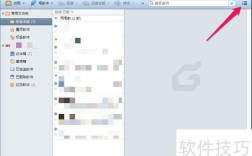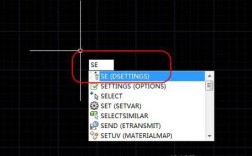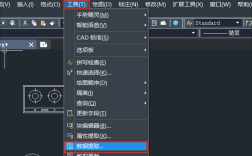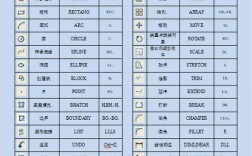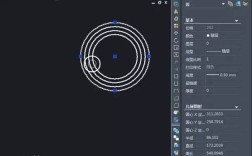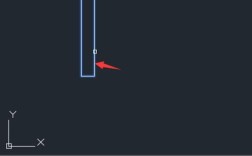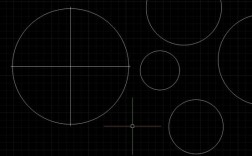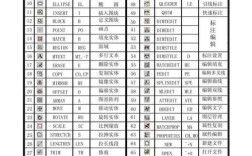在CAD软件中,镜像命令是一项非常基础且常用的功能,它允许用户快速创建对象的对称副本,从而提高绘图效率,无论是绘制机械零件中的对称结构、建筑设计中的对称布局,还是电路设计中的对称元件,镜像命令都能发挥重要作用,对于初学者来说,可能会困惑于“CAD镜像命令在哪”这个问题,因为不同版本的CAD软件(如AutoCAD、浩辰CAD、中望CAD等)操作界面可能存在差异,但核心功能和调用方式基本一致,本文将详细介绍CAD镜像命令的调用位置、使用方法、注意事项及相关技巧,帮助用户快速掌握这一工具。

CAD镜像命令的调用位置
CAD镜像命令的调用方式主要有以下几种,用户可以根据自己的操作习惯选择最便捷的方式:
通过功能区(Ribbon)调用
在较新版本的CAD软件(如AutoCAD 2010及以后版本)中,功能区是主要的操作界面,镜像命令通常位于“常用”选项卡下的“修改”面板中,具体步骤如下:
- 打开CAD软件,进入绘图界面。
- 点击顶部菜单栏中的“常用”选项卡。
- 在“修改”面板中找到“镜像”按钮,图标通常是一个对称的箭头或“MI”字母缩写(部分软件可能显示为完整图标)。
- 点击该按钮即可激活镜像命令。
通过经典菜单栏调用
对于习惯使用传统菜单栏的用户,可以通过以下方式调用镜像命令:
- 在顶部菜单栏中点击“修改”(Modify)。
- 在下拉菜单中选择“镜像”(Mirror)。
- 或者直接使用快捷键“MI”(Mirror的缩写),在命令行输入“MI”后按回车键,同样可以激活命令。
通过工具栏调用
在经典工作空间或自定义工具栏中,用户可以将“镜像”命令添加到工具栏中以便快速调用:
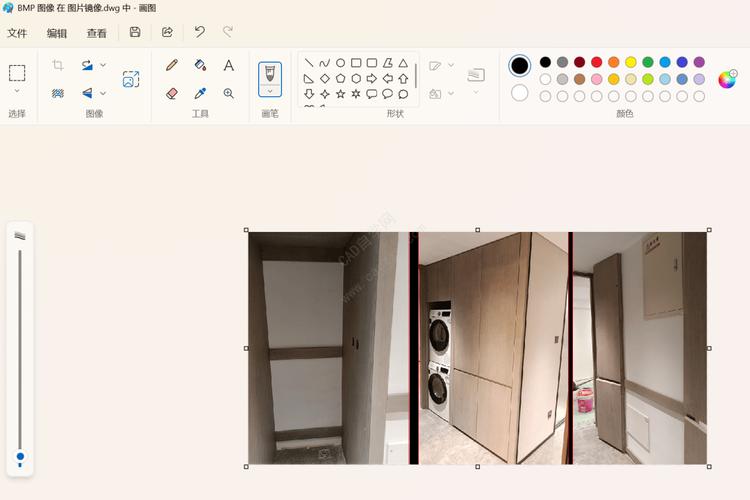
- 右键点击任意工具栏,选择“自定义”(Customize)。
- 在“自定义用户界面”(CUI)编辑器中,找到“命令”列表,定位“修改”类别下的“镜像”命令。
- 将其拖拽到 desired 工具栏上,关闭CUI编辑器后即可在工具栏中看到“镜像”按钮。
通过命令行调用
命令行是CAD最核心的操作方式之一,几乎所有命令都支持通过命令行调用,镜像命令的快捷键是“MI”,操作步骤如下:
- 在命令行输入“MI”(不区分大小写)。
- 按回车键或空格键,激活镜像命令。
- 根据提示选择要镜像的对象,指定镜像线的第一点和第二点,完成镜像操作。
镜像命令的使用步骤
激活镜像命令后,操作流程大致如下(以AutoCAD为例):
- 选择对象:命令行提示“选择对象”(Select objects),用户可以使用窗口选择、交叉选择或点选等方式选择需要镜像的图形对象,选择完成后按回车键确认。
- 指定镜像线:命令行提示“指定镜像线的第一点”(Specify first point of mirror line),用户需要通过鼠标点击或输入坐标指定镜像线的起点,镜像线是对象的对称轴,可以是任意方向的直线。
- 指定镜像线的第二点:命令行提示“指定镜像线的第二点”(Specify second point of mirror line),用户需要指定镜像线的终点,从而确定镜像线的方向和长度。
- 删除源对象:命令行提示“是否删除源对象?[是(Y)/否(N)]”(Delete source objects? [Yes/No]),用户可以选择“N”(保留源对象,创建镜像副本)或“Y”(删除源对象,仅保留镜像后的图形),默认为“N”。
镜像命令的注意事项与技巧
- 镜像线的理解:镜像线并非实际存在的直线,而是用于定义对称轴的参考线,其长度和方向仅影响对称位置,与最终图形无关。
- 文字与属性的镜像:默认情况下,文字和属性块在镜像后会反向显示(镜像后文字变为“反写”),如果需要保持文字方向不变,需在“选项”(Options)对话框的“用户系统配置”(User Preferences)选项卡中,勾选“镜像文字时保持文字方向不变”(Mirror text保持文字方向不变)选项。
- 系统变量控制:通过系统变量“MIRRTEXT”可以控制文字和属性的镜像行为,当MIRRTEXT=0时,文字方向不变;当MIRRTEXT=1时,文字会镜像反转,用户可以在命令行输入“MIRRTEXT”后修改其值。
- 对象选择技巧:如果需要镜像多个对象,可以使用“交叉窗口”或“圈交”选择方式快速选中复杂图形,对于嵌套对象,可使用“选择类似”功能快速筛选同类对象。
- 精确镜像操作:为了确保镜像位置的准确性,可以结合“对象捕捉”(Object Snap)功能(如端点、中点、交点等)来指定镜像线的端点,避免手动输入坐标的误差。
不同CAD软件中的镜像命令差异
虽然主流CAD软件的镜像命令功能基本一致,但在界面布局和调用方式上可能存在细微差异:
- 浩辰CAD:其界面与AutoCAD类似,镜像命令同样位于“常用”选项卡的“修改”面板中,快捷键也是“MI”。
- 中望CAD:操作逻辑与AutoCAD高度兼容,用户可通过功能区、菜单栏或命令行调用镜像命令。
- AutoCAD LT:作为AutoCAD的简化版,镜像命令的功能和调用方式与完整版一致,仅部分高级功能受限。
镜像命令的应用场景
镜像命令广泛应用于以下领域:
- 机械设计:绘制对称的零件轮廓、螺纹孔、键槽等结构。
- 建筑设计:创建对称的建筑平面图、立面图或门窗布局。
- 电气设计:生成对称的电路符号或元器件排列。
- 家具设计:设计对称的桌椅、柜体等家具模型。
相关问答FAQs
问题1:为什么镜像文字后文字是反的?如何解决?
答:默认情况下,CAD的文字镜像后会反向显示,这是由系统变量“MIRRTEXT”控制的,当MIRRTEXT=1时,文字会镜像反转;当MIRRTEXT=0时,文字方向保持不变,解决方法是在命令行输入“MIRRTEXT”,按回车键后输入“0”,再次执行镜像命令即可保持文字正常显示。
问题2:如何镜像部分对象而不影响其他图形?
答:如果只需要镜像图形中的某些对象,可以在激活镜像命令后,使用精确的选择方式(如点选、窗口选择)仅选中需要镜像的对象,其他对象不会被选中自然也不会参与镜像操作,可以通过“图层”功能将不需要镜像的对象放置在不同图层,并在镜像前锁定或冻结该图层,确保操作对象仅为目标图形。